Kaip sutaisyti nešiojamojo kompiuterio bateriją, įstrigusią ties 0% „Windows“ sistemoje?
Problema: Sveiki. Mano nešiojamojo kompiuterio baterija visada rodo 0% ir nedidėja, nors jis nuolat prijungtas prie įkroviklio. Ar yra koks nors būdas, kaip galėčiau tai sutvarkyti?
Patvirtintas atsakymas
Problema, kai nešiojamojo kompiuterio baterija nesikrauna ir nuolat stovi ties 0% „Windows“ sistemoje, naudotojus gali ypač varginti ir trikdyti. Kai nepavyksta įkrauti nešiojamojo kompiuterio baterijos ir ji lieka 0 proc., nukenčia kasdienis įrenginio naudojimas, kadangi nebeįmanoma jo naudoti neįjungus į maitinimo lizdą ar sutrikus elektros tiekimui. Ši situacija gali atsirasti dėl įvairių veiksnių, įskaitant blogėjančią baterijos būklę, pasenusią BIOS arba sugedusią baterijos tvarkyklę.
Blogėjanti baterijos būklė yra viena iš galimų šios problemos priežasčių. Nešiojamųjų kompiuterių baterijos laikui bėgant praranda gebėjimą efektyviai išlaikyti įkrovą, todėl sumažėja baterijos veikimo laikas ir gali prasidėti įkrovimo problemos. Jei baterijos būklė labai pablogėjo, norint atkurti normalų kompiuterio veikimą, gali tekti ją pakeisti nauja.
Priežastis gali būti ir pasenusi BIOS. BIOS (pagrindinė įvesties/išvesties sistema) yra programinė įranga, valdanti kompiuterio aparatinės įrangos komponentus, įskaitant bateriją. Norėdami išspręsti suderinamumo problemas ir pagerinti sistemos stabilumą, gamintojai dažnai išleidžia BIOS naujinimus. Jei neįdiegta naujausia BIOS versija, nešiojamasis kompiuteris gali nesugebėti tiksliai atpažinti baterijos įkrovos būsenos, todėl ji išliks ties 0%, net kai kompiuteris nuolat prijungtas prie įkroviklio.
Be to, problemos šaltinis gali būti sugedusi baterijos tvarkyklė. Baterijos tvarkyklė sujungia operacinę sistemą ir baterijos aparatinę įrangą, užtikrindama ryšį ir tinkamą funkcionalumą. Jei tvarkyklė sugadinta arba neveikia tinkamai, nešiojamasis kompiuteris gali nesugebėti tinkamai įkrauti baterijos, todėl gali kilti 0% įkrovimo problema.
Nešiojamasis kompiuteris su 0% baterija tampa praktiškai netinkamas naudoti, nebent jis nuolat būtų prijungtas prie maitinimo šaltinio. Toks reiškinys labai apriboja įrenginio mobilumą, riboja galimybę jį naudoti keliaujant, o tai yra vienas iš pagrindinių nešiojamųjų kompiuterių pranašumų. Be to, jei nešiojamasis kompiuteris netikėtai išsijungia dėl baterijos problemos, gali atsirasti sutrikimų ir vartotojas gali prarasti svarbius duomenis.
Žemiau rasite 5 problemos tvarkymo būdus, kurie turėtų padėti sutaisyti nešiojamojo kompiuterio bateriją, įstrigusią ties 0% „Windows“ sistemoje. Taip pat galite pabandyti paleisti taisymo įrankį, pvz., FortectMac Washing Machine X9 – jis gali išspręsti daugumą sistemos klaidų, BSOD, sugadintų failų ir registro problemų. Jei visgi norite viską atlikti rankiniu būdu, vadovaukitės toliau pateiktomis nuosekliomis instrukcijomis.

1 būdas. Patikrinkite baterijos būklę
- Paspauskite „Windows“ klavišą,
- paieškos juostoje įveskite cmd,
- paieškos rezultatuose dešiniuoju pelės mygtuku spustelėkite Command Prompt,
- kontekstiniame meniu pasirinkite Run as administrator,
- jums atsidarys Command Prompt langas su išplėstomis teisėmis,
- įveskite šią komandą:
powercfg /batteryhealth
- paspauskite Enter klavišą, kad būtų įvykdyta komanda,
- sistema sugeneruos baterijos ataskaitą ir parodys kelią, kur tai saugoma,
- suraskite fainą, kuris buvo sugeneruotas baterijos ataskaitos metu,
- dukart spustelėkite baterijos ataskaitos (battery report) failą, kad jį atidarytumėte,
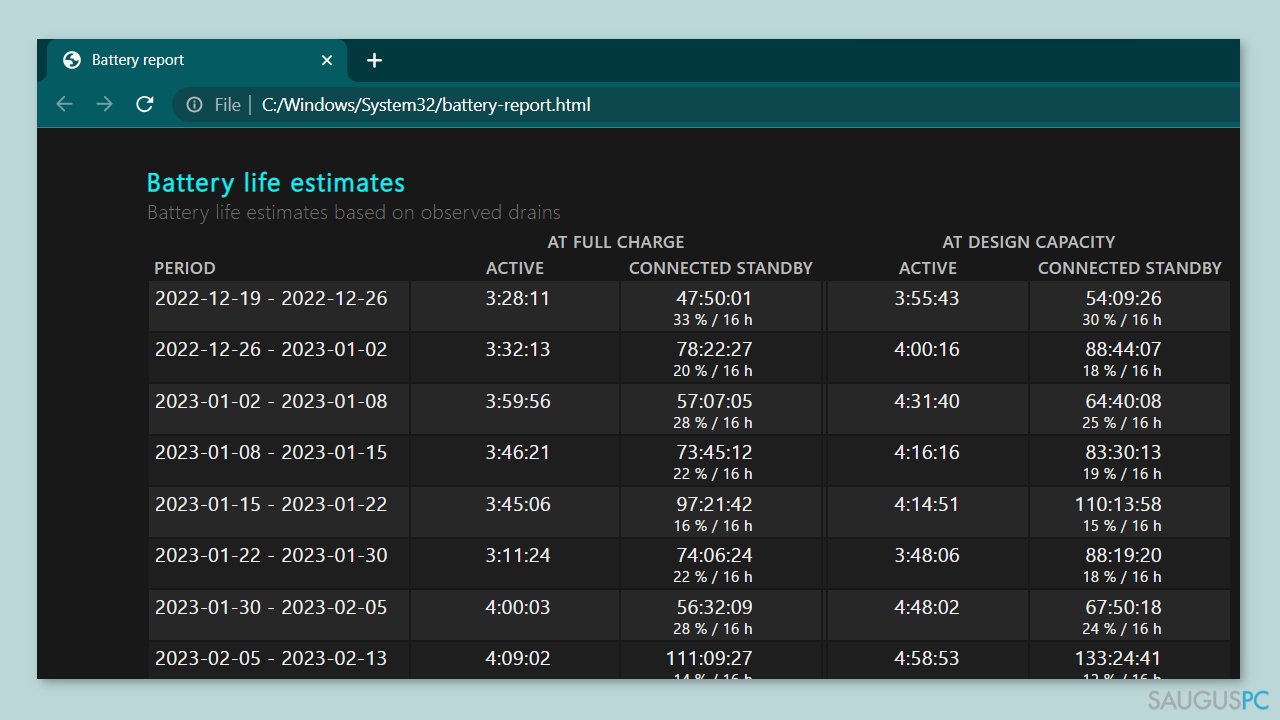
- ataskaitoje eikite į Battery life estimates skiltį,
- patikrinkite pateiktą informaciją, kad sužinotumėte, ar baterija veikia gerai, ar yra kokių nors problemų,
- remdamiesi Battery life estimates skiltyje pateikta informacija, galite įvertinti baterijos būklę ir našumą.
2 būdas. Paleiskite maitinimo trikčių šalinimo įrankį
- Vienu metu paspauskite „Windows“ klavišą + I, kad atidarytumėte Settings programą,
- Settings programoje spustelėkite System,
- Tada kairiajame meniu spustelėkite Troubleshoot,
- Troubleshoot skiltyje spustelėkite Other troubleshooters,
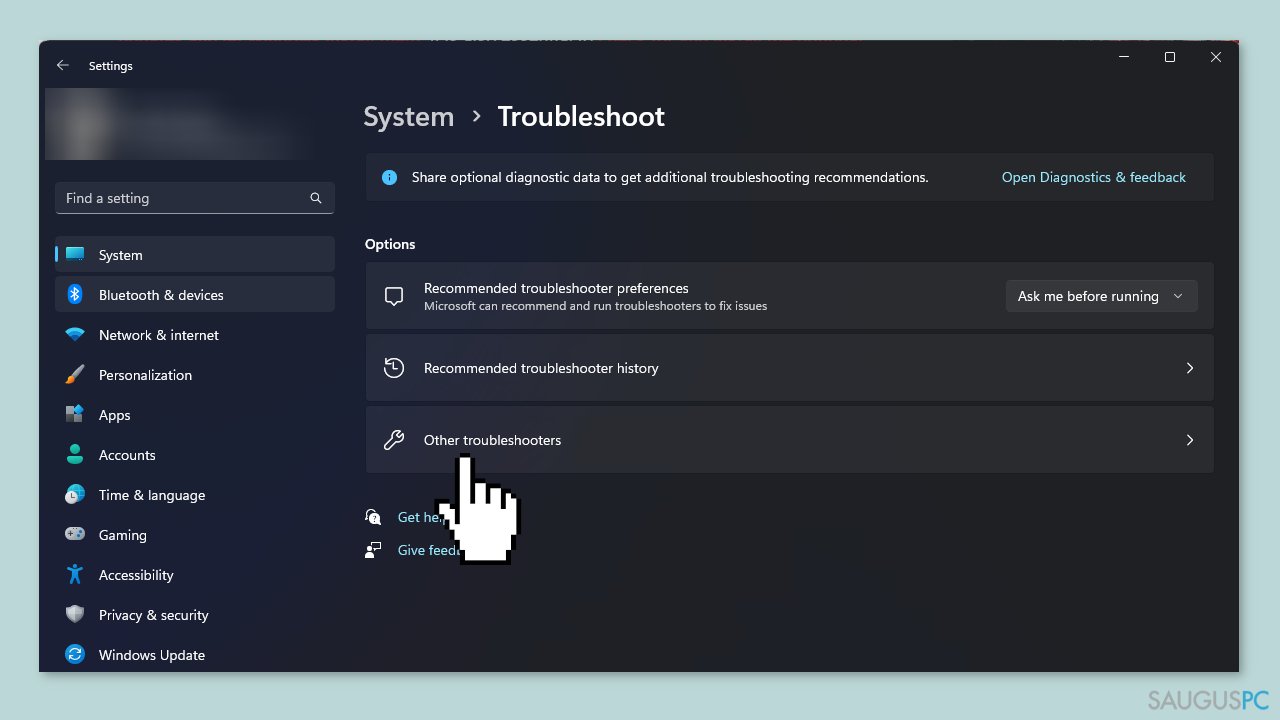
- sąraše ieškokite Power ir pasirinkite tai,
- spustelėkite Run mygtuką, kad paleistumėte maitinimo trikčių šalinimo įrankį,
- vykdykite ekrane pateikiamas trikčių šalinimo įrankio instrukcijas, kad užbaigtumėte trikčių šalinimo procesą.
3 būdas. Iš naujo įdiekite baterijos tvarkyklę
- Norėdami atidaryti Run langą, vienu metu paspauskite „Windows“ klavišką + R,
- Run lange įrašykite devmgmt.msc ir spustelėkite OK, kad atidarytumėte Device Manager,
- čia raskite ir spustelėkite Batteries, kad išplėstumėte skyrių,
- Batteries kategorijoje raskite Microsoft ACPI Compliant Control Method Battery,
- dešiniuoju pelės mygtuku spustelėkite Microsoft ACPI Compliant Control Method Battery,
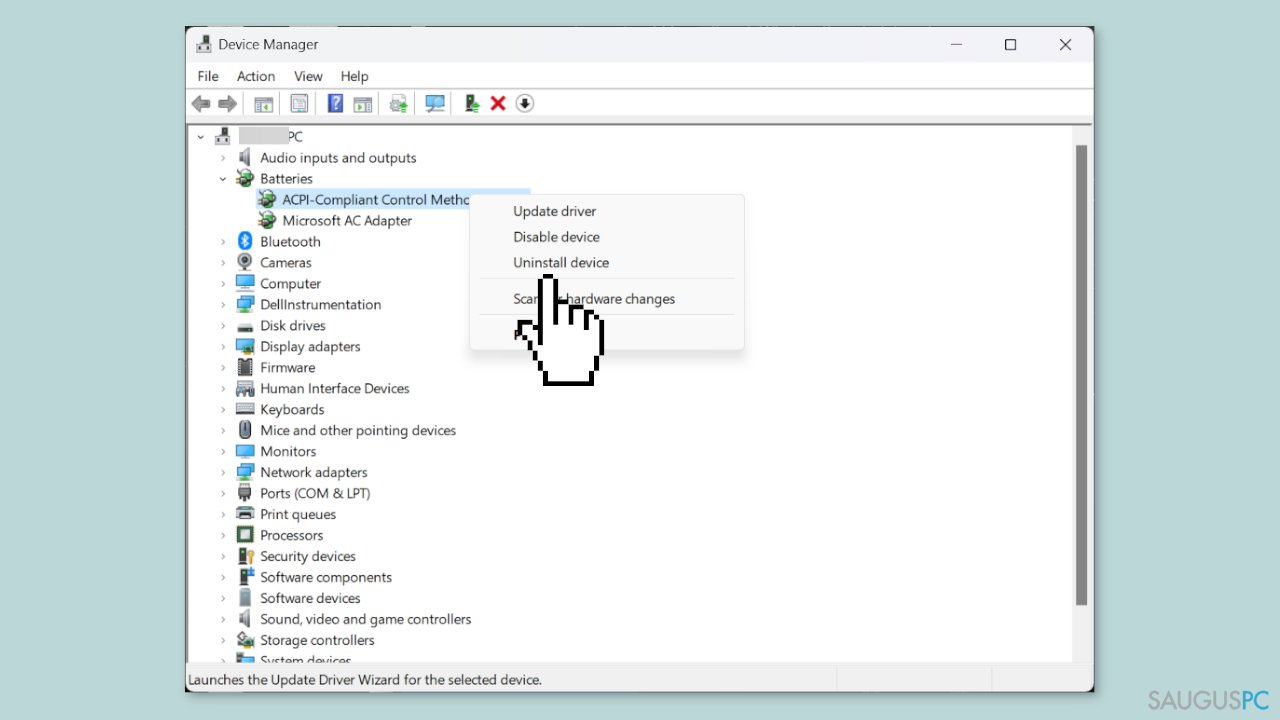
- kontekstiniame meniu pasirinkite Uninstall device, kad pašalintumėte baterijos tvarkyklę,
- kai pašalinimas bus baigtas, spustelėkite Action meniu, esantį Device Manager viršuje,
- iš Action meniu pasirinkite Scan for hardware changes,
- dabar „Windows“ ieškos naujos aparatinės įrangos ir automatiškai iš naujo įdiegs baterijos tvarkyklę.
4 būdas. Pašalinkite naujausią „Windows“ atnaujinimą
- Paspauskite „Windows“ klavišą + I, kad atidarytumėte Settings programą,
- Settings programoje spustelėkite Windows Update,
- Windows Update puslapyje paspauskite Update history,
- ties Related settings skiltimi paspauskite Uninstall updates,

- sąraše ieškokite naujausio atnaujinimo, kurį norite pašalinti,
- kai rasite naujinimą, spustelėkite jį, kad jį pasirinktumėte,
- spustelėkite Uninstall mygtuką, esantį naujinimų sąrašo viršuje,
- vykdykite visus ekrane pateikiamus raginimus ar instrukcijas, kad patvirtintumėte pašalinimą.
5 būdas. Atnaujinkite BIOS
- Patikrinkite dabartinę kompiuterio BIOS versiją įvesdami BIOS nustatymus kompiuterio įjungimo proceso metu (paprastai reikia paspausti konkretų klavišą, pvz., Del, F2, ar F10). Įsiminkite dabartinę versiją,
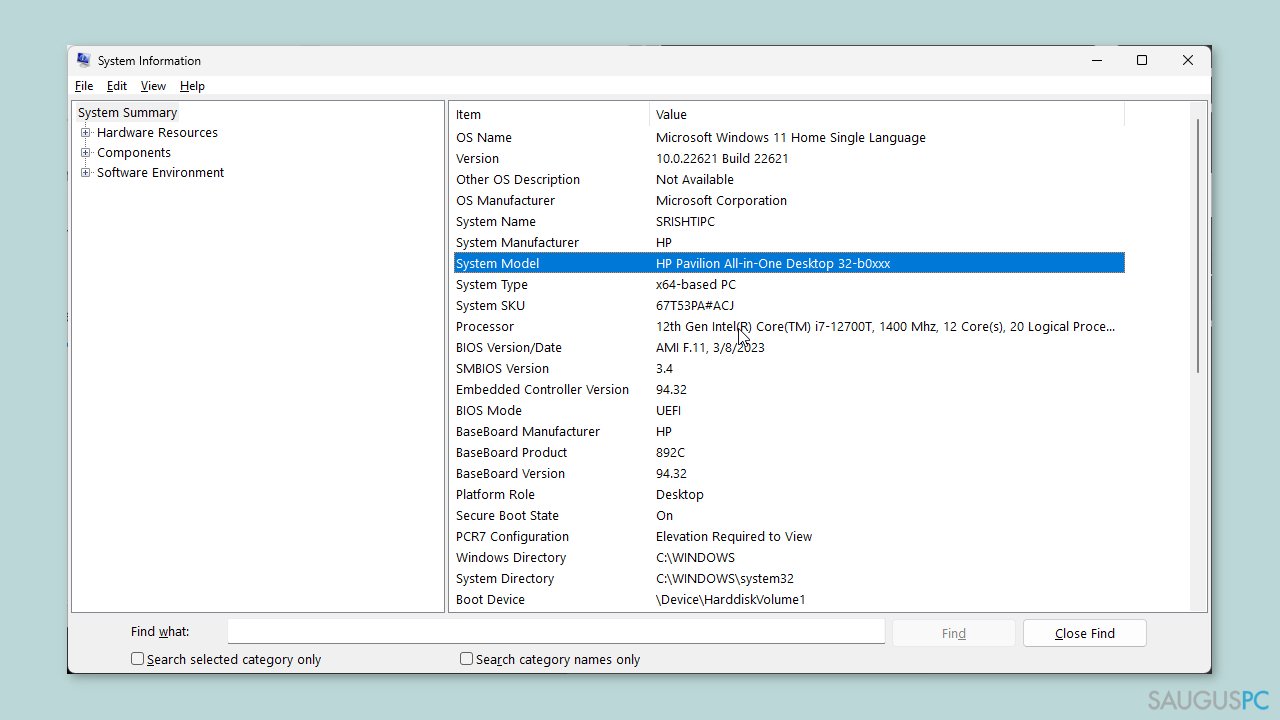
- eikite į savo kompiuterio gamintojo svetainę ir eikite į Support arba Downloads skyrių,
- ieškokite naujausio BIOS atnaujinimo (ang. update), tinkamo jūsų kompiuterio modeliui. Būtinai atsisiųskite tinkamą BIOS versiją, kuri atitiktų jūsų sistemą,
- atsisiųskite BIOS update failą į savo kompiuterį. Paprastai jis pateikiamas kaip suglaudintas failas (pvz., .zip),
- kai kuriais atvejais gali tekti nukopijuoti BIOS naujinimo failą į paleidžiamą USB diską. Jei reikia, vykdykite šio proceso instrukcijas, kurias pateikia gamintojas,
- prieš atnaujindami BIOS, sukurkite visų svarbių duomenų atsargines kopijas kompiuteryje. Nors BIOS naujinimai paprastai yra saugūs, visada yra nedidelis duomenų praradimo arba sistemos nestabilumo pavojus,
- laikinai išjunkite visas antivirusines ar saugos programas, kurios veikia jūsų kompiuteryje, nes šios programos gali trukdyti BIOS naujinimo procesui,
- jei BIOS naujinimo failas yra vykdomasis failas (.exe), tiesiog dukart spustelėkite jį, kad pradėtumėte naujinimą. Jei tai BIOS vaizdo failas (.bin arba .rom), vadovaukitės gamintojo instrukcijomis, kaip atlikti naujinimą, kuris gali būti susijęs su paleidimu iš USB atmintinės arba paleidžiant konkrečią programinę įrangą,
- atidžiai vykdykite BIOS naujinimo įrankio pateiktas instrukcijas ekrane. Per šį laiką nenutraukite atnaujinimo proceso ir neišjunkite kompiuterio, nes tai gali padaryti negrįžtamą žalą,
- kai BIOS atnaujinimas bus baigtas, kompiuteris bus automatiškai paleistas iš naujo. Kai sistema pradės veikti, dar kartą įveskite BIOS nustatymus, kad patikrintumėte, ar tikrai buvo įdiegta nauja BIOS versija.
Ištaisykite klaidas automatiniu būdu
sauguspc.lt komanda stengiasi padaryti viską, jog vartotojams pateiktų geriausius kompiuterio klaidų šalinimo sprendimus. Jei nenorite švaistyti laiko mėgindami išpręsti problemas rankiniu būdu, naudokite tam sukurtą programinę įrangą. sauguspc.lt profesionalų komanda išmėgino ir patvirtino visus mūsų rekomenduojamus produktus. Klaidų šalinimui bei taisymui galite naudoti šias programas:
Neleiskite svetainėms, ISP ir kitoms šalims jūsų šnipinėti
Jeigu siekiate likti anonimiški ir nenorite, kad ISP bei vyriausybė jus šnipinėtų, rekomenduojame naudoti VPN programą. Ši programa leis jums prisijungti prie interneto ir likti visiškai anonimišku, tokiu būdu užkertant kelią stebėjimo priemonėmis, reklamoms bei kitam pavojingam turiniui. Private Internet Access VPN programa taip pat yra svarbi kai kalbame apie vartotojų privatumą. Internetinio šnipinėjimo įrankiai, tokie kaip slapukai, gali būti naudojami ne tik socialinėse platformose ir informacinėse svetainėse.
Greitai atkurkite prarastus duomenis
Naudojantis kompiuteriu visuomet gali atsitikti nenumatytų problemų: jis gali išsijungti dėl elektros energijos tiekimo nutraukimo, ekrane gali pasirodyti mėlynas mirties langas, jusų kompiuterį taip pat gali užpulti kenkėjiška programa arba virusas, gebantis sugadinti Windows sistemą bei užkoduoti joje laikomus duomenis naudojant šifravimo algoritmą tam, kad vėliau būtų galima prašyti išpirkos.
Duomenų atkūrimui skirta programinė įranga yra pagrindinis pasirinkimas, galintis padėti atkoduoti užšifruotus failus. Data Recovery Pro yra duomenų atkūrimui skirta programa, kuri skenuoja kietąjį diską ir išsko diske esančių ištrintų failų darbinių kopijų.



Ką galite papildyti apie problemą: "Kaip sutaisyti nešiojamojo kompiuterio bateriją, įstrigusią ties 0% „Windows“ sistemoje?"
Tik prisijungę vartotojai gali komentuoti.